Was ist der M.2-Erweiterungssteckplatz und wie kann ich ihn verwenden?

Es gibt ein neues offenes Format, das die Welt der Hochleistungs-PCs durchstreift, und es ist ... nun, kompliziert. Das M.2-Format wurde für Hersteller entwickelt, um eine Vielzahl spezifischer Geräte zu ersetzen, auf kleinstem Raum und mit sehr wenig Strom. Aber ein Upgrade auf ein M.2 Laufwerk oder Zubehör erfordert ein wenig Voraussicht.
Woher kommt M.2?
Früher bekannt als Next Generation Form Factor (NGFF), ist das M.2-Format technisch ein Ersatz für den mSATA-Standard, der bei Herstellern von superkompakten Laptops und anderen kleinen Gadgets beliebt war. Das mag überraschend klingen, da die meisten M.2-Laufwerke, die im Einzelhandel verkauft werden, für den Einsatz in großen Desktops gedacht sind, aber M.2 hat mSATA-Festplatten und SSDs in kompakten Laptops wie dem Apple MacBook oder dem Dell XPS 13 ersetzt einfach in den Körpern versiegelt und von den meisten Benutzern nicht aktualisiert werden können.
Was kann es tun?

M.2 ist mehr als nur ein evolutionärer Formfaktor. Möglicherweise könnte es das gesamte alternde Serial ATA-Format insgesamt ersetzen. M.2 ist ein Steckplatz für eine Schnittstelle mit SATA 3.0 (das Kabel, das wahrscheinlich gerade mit dem Speicherlaufwerk Ihres Desktop-PCs verbunden ist), PCI Express 3.0 (die Standardschnittstelle für Grafikkarten und andere wichtige Erweiterungsgeräte) und sogar USB 3.0.
Das bedeutet, dass - möglicherweise Speicher-, Festplatten-, GPU- oder Port-Erweiterungen oder Low-Power-Gadgets, die eine USB-Verbindung verwenden, alle auf einer Karte im M.2 installiert werden können Schlitz gleichzeitig. Die Realität ist ein wenig komplizierter - beispielsweise hat ein einzelner M.2-Steckplatz nur vier PCI-Express-Lanes, ein Viertel der insgesamt für Grafikkarten gewünschten Bandbreite -, aber die Flexibilität für diesen winzigen Steckplatz ist beeindruckend.
Wann Mit dem PCI-Bus anstelle des SATA-Busses können M.2-Geräte je nach den Fähigkeiten des Motherboards und der M.2-Karte Daten zwischen 50% und 650% schneller als Standard-SATA übertragen. Wenn Sie die Möglichkeit haben, eine M.2-SSD auf einem Motherboard zu verwenden, das PCI-Generation 3 unterstützt, kann es erheblich schneller sein als ein normales SATA-Laufwerk.
Welche Geräte verwenden den M.2-Steckplatz?

Im Moment M.2 wird hauptsächlich als Schnittstelle für superschnelle SSDs sowohl auf Laptops als auch auf Desktops verwendet. Wenn Sie in einen Computer-Hardware-Laden gehen und nach einem M.2-Laufwerk fragen - vorausgesetzt, Sie finden natürlich einen Einzelhandelscomputerladen, der natürlich noch in Betrieb ist -, werden Sie höchstwahrscheinlich eine SSD mit einem M.2-Anschluss zeigen.
Einige Laptop-Designs verwenden auch einen M.2-Port als drahtlose Verbindung, indem kleine, energiesparende Karten montiert werden, die Wi-Fi und Bluetooth-Radios kombinieren. Dies ist weniger üblich für Desktops, bei denen die Einfachheit eines USB-Dongles oder einer PCIe 1x-Karte bevorzugt wird (obwohl es keinen Grund gibt, warum Sie dies nicht auf einem kompatiblen Motherboard tun könnten).

VERWANDL: Was ist Intel Optane Memory ?
Schließlich beginnen einige Unternehmen, die Nutzung des Slots in Kategorien zu erweitern, die Speicher oder Erweiterung nicht so gut ergänzen. Während noch niemand eine M.2-Grafikkarte gemacht hat, verkauft Intel seinen schnelllebigen Cache-Speicher "Optane" im M.2-Format für Konsumenten.
Hat mein Computer einen M.2-Slot?
Wenn Ihr PC in den letzten Jahren hergestellt oder zusammengebaut wurde, hat er wahrscheinlich einen M.2-Steckplatz. Leider bedeutet die Flexibilität des Formats, dass es nicht so einfach ist, eine Karte zu verwenden.
M.2-Karten haben zwei Hauptkompatibilitätsvariablen: Länge und Schlüssel. Die erste ist ziemlich offensichtlich - Ihr Computer muss über genügend physischen Speicherplatz verfügen, um die Länge der Karte zu unterstützen, die Sie verwenden möchten. Die zweite Variable - wie die Karte kodiert ist - bedeutet nur, dass der Kartenanschluss mit dem Steckplatz übereinstimmen muss, in den Sie ihn stecken.
M.2 Length

Dieses Motherboard unterstützt M.2-Karten in 42mm, 60mm und 80 mm Länge.
Für Desktops ist die Länge normalerweise kein Problem. Selbst ein winziges Mini-ITX-Motherboard schafft Platz für die maximal 110 Millimeter lange M.2-Platine. Manche Karten sind so kurz wie 30mm. Im Allgemeinen sollte eine Karte die Größe haben, die von Ihrem Motherboard-Hersteller verwendet werden soll, da eine Einkerbung am Ende der Platine eine kleine Schraube zum sicheren Halt ermöglicht.
Alle M.2-Laufwerke verwenden die gleiche Breite, die durch die Verbindung bestimmt wird. Die "Größe" wird im folgenden Format ausgedrückt; Überprüfen Sie die Kompatibilität mit Ihrem Laptop oder Motherboard, wenn Sie einen auswählen:
- M.2 2230: 22 mm breit und 30 mm lang
- M.2 2242: 22 mm breit und 42 mm lang .
- M.2 2260: 22 Millimeter breit und 60 Millimeter lang.
- M.2 2280: 22 Millimeter breit und 80 Millimeter lang.
- M.2 2210: 22 mm breit mal 110 mm lang.
Einige Motherboards sind flexibel und bieten in einigen oder allen dieser Intervalle Befestigungslöcher für die Halteschraube.
M.2 Taste
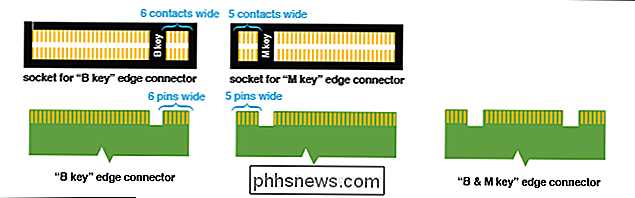
Während die M.2-Norm diese verwendet 22 Millimeter breiter Slot für alle Karten, es ist nicht unbedingt der exakt gleiche Slot. Da M.2 für die Verwendung mit so vielen verschiedenen Geräten ausgelegt ist, hat es einige frustrierend ähnlich aussehende Ports.
- B Key: verwendet eine Lücke auf der rechten Seite der Karte (linke Seite des Host-Controller), mit sechs Pins auf der rechten Seite der Lücke. Diese Konfiguration unterstützt PCIe x2-Busverbindungen.
- M Key: verwendet eine Lücke auf der linken Seite der Karte (rechte Seite des Host-Controllers) mit fünf Pins links von der Lücke. Diese Konfiguration unterstützt PCIe x4-Busverbindungen für den doppelten Datendurchsatz.
- B + M Key: verwendet beide oben genannten Lücken, mit fünf Pins auf der linken Seite der Karte und sechs auf der rechten Seite. Aufgrund des physikalischen Designs sind B + M-Schlüsselkarten auf PCIe x2-Geschwindigkeiten beschränkt.
M.2-Karten mit B-Key-Schnittstelle können nur in einen B-Schlüssel-Hoststeckplatz und ebenso für M-Schlüssel passen. Aber Karten mit einem B + M Key-Design können entweder in einen B- oder M-Host-Slot passen, da sie Lücken für beide haben.
Überprüfen Sie Ihre Laptop- oder Motherboard-Spezifikation, um zu sehen, welche unterstützt wird. Wir empfehlen, die Dokumentation zu betrachten, anstatt den Slot zu "anstarren", da die zwei wichtigsten Standards leicht verwechselt werden können.
Was brauche ich, um eine M.2-Karte zu installieren?
VERWANDT: Was ist UEFI? und wie unterscheidet es sich vom BIOS?
Nicht viel. Die meisten M.2-Karten sind SSDs und werden von Ihrem Betriebssystem basierend auf AHCI-Treibern automatisch erkannt. Unter Windows 10 werden die meisten Wi-Fi- und Bluetooth-Karten automatisch erkannt. Generische Treiber werden sofort aktiviert oder bestimmte Treiber später heruntergeladen. Möglicherweise müssen Sie den M.2-Steckplatz jedoch über eine Einstellung im BIOS oder UEFI Ihres Computers aktivieren. Sie können auch einen Schraubenzieher verwenden, um die Halteschraube einzusetzen.
Kann ich eine M.2-Karte hinzufügen, wenn mein PC keinen Steckplatz hat?

Für Laptops ist die Antwort nein - das Design von modern Laptops sind so kompakt, dass für jede Art von nicht geplanter Erweiterung kein Platz ist. Wenn Sie einen Desktop verwenden, haben Sie Glück. Es gibt viele Adapter zum Verkauf, die den PCIe x4-Steckplatz bereits auf Ihrem Motherboard verwenden. Wenn Ihr Motherboard jedoch nicht von PCIe booten kann, können Sie das M.2-Laufwerk nicht als Startlaufwerk festlegen, was bedeutet, dass Sie nicht viel von der Geschwindigkeit profitieren. Denken Sie also daran - wenn Sie die Vorteile eines M.2-Laufwerks voll ausschöpfen möchten, benötigen Sie wahrscheinlich ein Motherboard, das dies unterstützt.
Bildquelle: iFixIt, Amazon, Kingston

So erstellen Sie eine benutzerdefinierte Registerkarte in der Microsoft Office-Multifunktionsleiste
In Office 2007 wurde die Multifunktionsleiste hinzugefügt, was für einige Benutzer verwirrend war. Sie können es jedoch zu Ihrem Vorteil verwenden, indem Sie eigene benutzerdefinierte Registerkarten hinzufügen, die häufig verwendete Befehle enthalten. Dies ermöglicht eine schnellere und einfachere Erstellung von Dokumenten.

So sehen Sie die Beiträge, die Sie auf Instagram gefunden haben
Es ist wirklich einfach, ein Foto auf Instagram zu mögen. Tippen Sie doppelt darauf, während Sie durch den Feed blättern. Ich mag wahrscheinlich mindestens ein paar Fotos jedes Mal, wenn ich die App öffne. Was Sie vielleicht nicht wissen, ist, dass Instagram die Fotos verfolgt, die Sie mögen. Es gibt sogar einen Weg zurück zu gehen und sie zu sehen.



